华为手机WiFi键灰色打不开怎么办?
华为手机WiFi键打不开是不少用户可能遇到的问题,这通常会影响日常的网络使用和功能体验,面对这种情况,不必过于慌张,多数情况下可以通过系统性的排查和操作来解决,以下将从可能的原因、排查步骤、解决方案及预防措施等方面,为大家提供详细的指导。
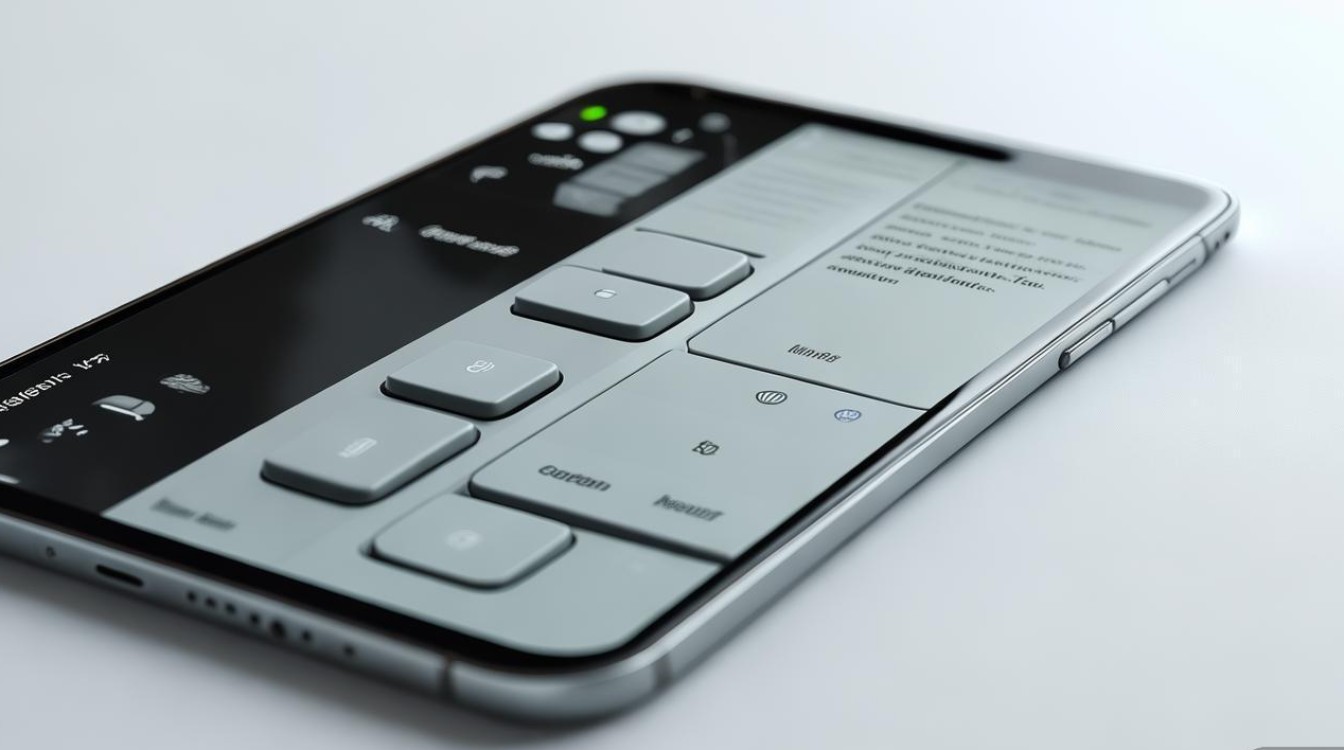
常见原因分析
华为手机WiFi键无法开启,可能涉及软件、硬件或系统设置等多个层面,常见原因包括:系统临时故障、WiFi开关功能异常、网络设置冲突、缓存数据堆积、系统版本bug,以及少数情况下的硬件故障等,了解这些原因,有助于更有针对性地进行排查。
基础排查步骤
在尝试复杂操作前,建议先进行以下基础检查,这些简单步骤往往能解决大部分问题。
-
重启手机
这是最简单也最有效的解决方法之一,长按电源键,选择“重启手机”,让系统重新加载,清除临时缓存和错误进程,多数因软件冲突导致的问题可由此解决。 -
检查快捷开关设置
从屏幕顶部下滑打开控制中心,确认WiFi开关是否被误触关闭,部分情况下,开关可能显示开启但无响应,可尝试先关闭再重新打开。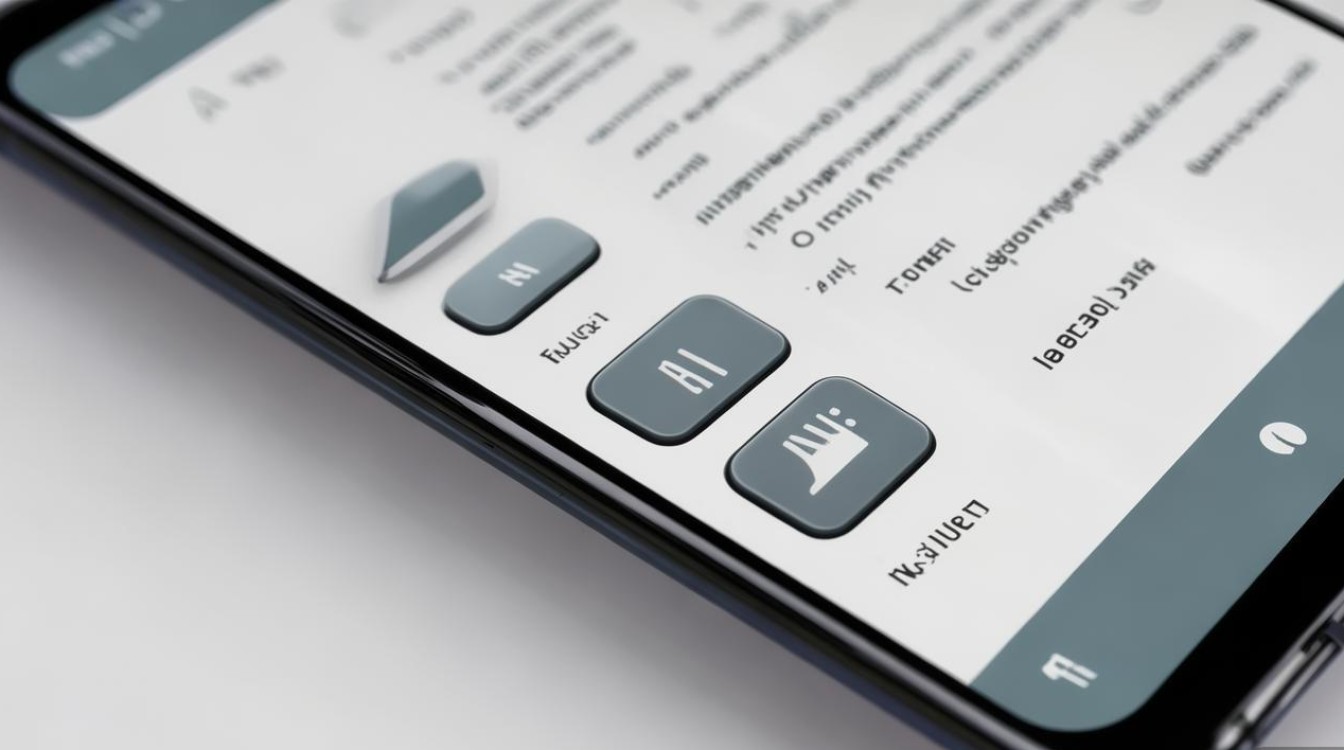
-
检查飞行模式
确保手机未开启飞行模式,飞行模式会禁用所有无线网络功能,包括WiFi,在控制中心关闭飞行模式后,再尝试开启WiFi。
进阶解决方案
若基础排查无效,可尝试以下进阶方法,逐步排查问题。
(一)网络设置重置
网络配置文件损坏可能导致WiFi功能异常,重置网络设置会删除所有保存的WiFi密码、蓝牙配对等信息,但不会删除个人数据。
操作路径:设置 > 系统和更新 > 重置 > 重置网络设置(部分机型路径可能略有差异,建议在“设置”中搜索“网络重置”)。
重置后需重新连接WiFi并输入密码。
(二)清除系统缓存
系统缓存文件损坏也可能导致功能异常,华为手机进入恢复模式清除缓存的步骤如下:

- 关机手机;
- 长按“电源键”+“音量上键”进入Recovery模式;
- 使用音量键选择“清除数据”> “清除缓存数据”,确认操作;
- 完成后选择“重启手机”。
(三)检查系统更新
系统版本中的bug可能导致WiFi功能异常,华为会通过更新修复此类问题。
操作路径:设置 > 系统和更新 > 软件更新,若有新版本,请及时下载安装。
(四)安全模式排查第三方应用冲突
第三方应用可能与系统功能冲突,导致WiFi异常,进入安全模式可判断是否为应用问题:
- 长按电源键,长按“关机”选项,弹出提示框时点击“确定”进入安全模式;
- 若安全模式下WiFi可正常开启,则说明是第三方应用冲突;
- 重启手机退出安全模式,卸载近期安装的应用或通过“设置 > 应用 > 应用管理”禁用可疑应用。
(五)恢复出厂设置(谨慎操作)
若以上方法均无效,可考虑恢复出厂设置,此操作会清除手机内所有数据,务必提前备份重要信息(如照片、联系人等)。
操作路径:设置 > 系统和更新 > 重置 > 恢复出厂设置,选择“清除所有数据”并确认。
硬件问题排查
若经过所有软件层面的操作后问题依旧存在,则需考虑硬件故障的可能性,例如WiFi模块损坏、天线松动等,建议联系华为官方客服或前往 authorized服务中心进行检测维修。
预防措施
为避免WiFi功能异常,日常使用中可注意以下几点:
- 定期重启手机,保持系统运行流畅;
- 及时更新系统和应用,修复潜在bug;
- 避免安装来源不明的第三方应用,减少冲突风险;
- 手机避免长期处于高温或潮湿环境,保护硬件组件。
不同机型的操作差异提示
华为机型众多,部分设置路径可能因系统版本(如EMUI、HarmonyOS)不同而略有差异,若在设置中找不到相关选项,可通过以下方式快速定位:
- 在“设置”顶部的搜索框输入关键词(如“WiFi开关”“网络重置”);
- 参考华为官网或“我的华为”App中的帮助文档。
华为手机WiFi键无法开启的问题,多数可通过重启、重置网络设置、更新系统等软件操作解决,若问题持续存在,则需考虑硬件故障并寻求专业支持,在日常使用中,养成良好的操作习惯,能有效降低此类问题的发生概率,若遇到操作困难,也可通过华为官方客服热线(950800)或在线客服获取实时帮助,希望以上方法能帮助大家快速恢复手机WiFi功能,保障正常的使用体验。
版权声明:本文由环云手机汇 - 聚焦全球新机与行业动态!发布,如需转载请注明出处。




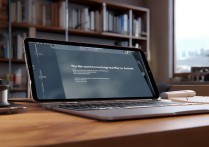
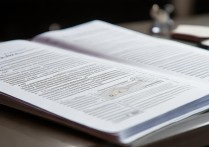






 冀ICP备2021017634号-5
冀ICP备2021017634号-5
 冀公网安备13062802000102号
冀公网安备13062802000102号